Objednávky
Objedávky jsou klíčovou komponentou celého systému. V objednávkách definujete, kdo je vaším zákazníkem a kdo zprostředkuje dopravu. Určíte jaké zastávky, kdy a kam se pojede. Podle všech těchto atributů můžete filtrovat v přehledu objednávek.
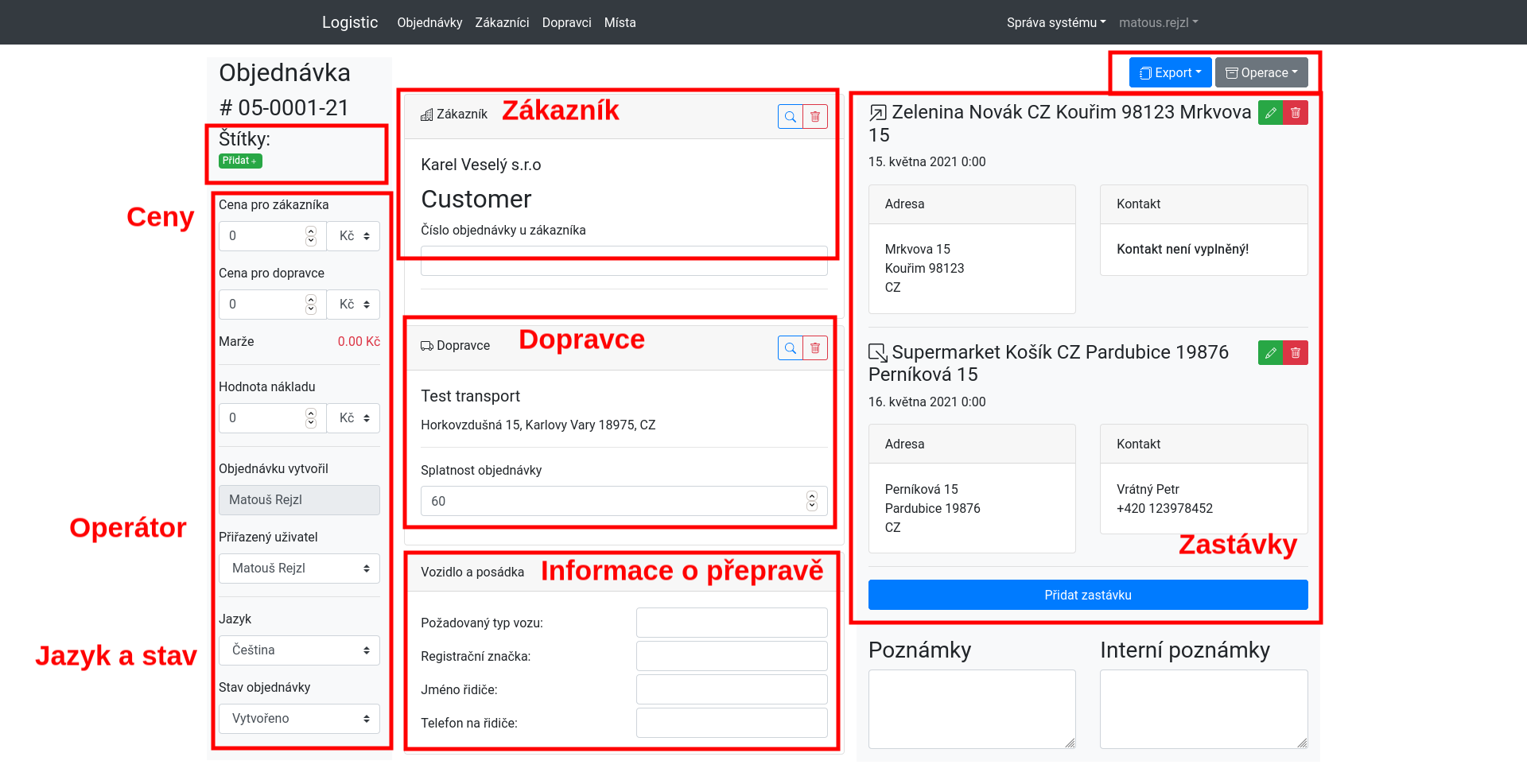
Stavy
Nově vytvořená objednávka má stav "Vytvořeno", změníte-li stav na libovolný jiný, přestanete mít možnost cokoliv v ojednávce měnit, do té doby než stav změníte zpátky na stav "Otevřeno"
Štítky
Máte možnost si objednávky označovat pomocí štítků. Štítky je také možné automaticky vytvářet, podívejte se do nastavení (kam máte přístup, pokud jste administrátor). Velmi dobré pro pozdější filtrování, můžete si tak označit problematické objednávky, objednávky, kde je potřeba něco dodělat, apod. V nastavení si také můžete určit, které štítky, pokud jsou u objednávky, zamezují jejím změnám.
Požadavky
K objednávkám je možné řadit požadavky. Některé už jsme pro Vás připravili, ale samozřejmě si můžete definovat vlastní.
Operace
Operace se spouští z horního panelu v náhledu objednávek. Můžete objednávku kopírovat (vytvořit tak identickou kopii, kterou nadále můžete upravovat), nebo přesunout do koše. Objednávku můžete smazat pouze tehdy, pokud má uživatel vyšší oprávnění (mazání se opět provádí z menu "Operace")
Posun v čase
Typicky při kopírování objednávky se může hodit posunout i čas kopírovaných zastávek. Na to se hodí funkce "Posun v čase" dostupná v menu "Operace".
Export
Menu pro export umožňuje odeslání objednávky emailem, která je popsána v samostatné kapitole této nápovědy. Také je možné z tohoto menu exportovat XML soubor, který lze snadno importovat do systému Pohoda. Jazyk exportovaného (odeslaného) dokumentu se řídí jazykem nastaveným u objednávky, pokud chcete další jazyk, kontaktujte prosím podporu
Přidávání zastávky
Přidání zastávky se dělá přes tlačítko "Přidat zastávku", které otevírá nové okno. V tomto okně je nutné určit místo a čas zastávky. Místo je buďto možné vyhledat z již existujících umístění, nebo je možné vytvořit umístění zcela nové přímo v okně.
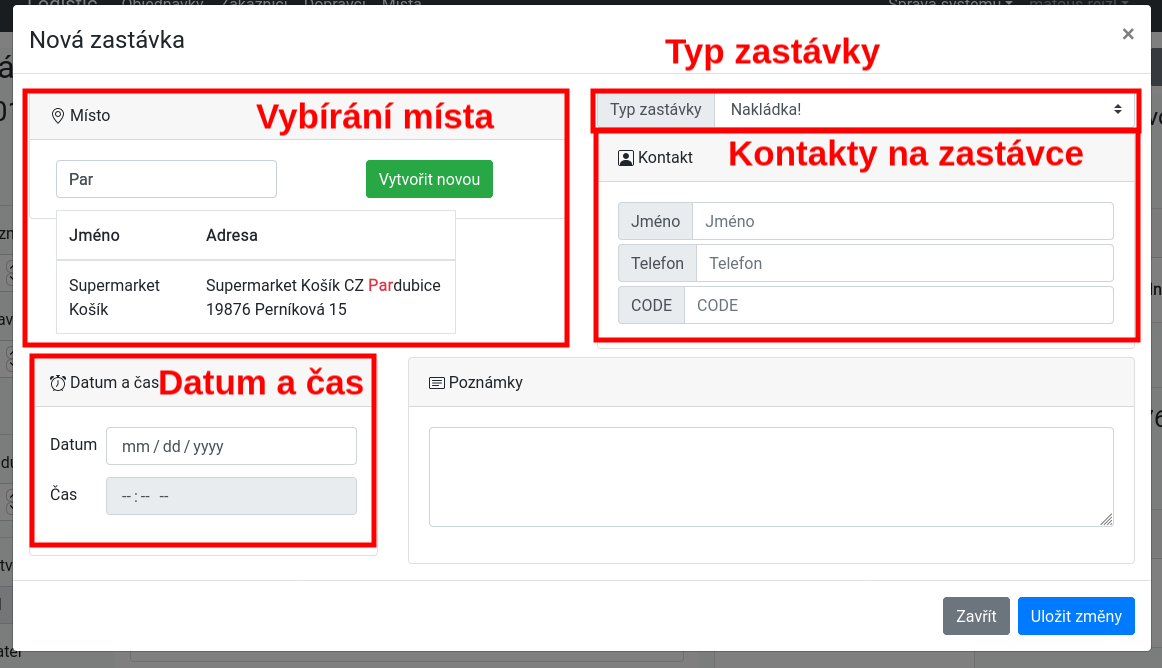 Pokud vytváříte nové "místo v tomto okně", je potřeba nejprve klepnout na tlačítko "+" před uzavřením okna se zestávkou.
Pokud vytváříte nové "místo v tomto okně", je potřeba nejprve klepnout na tlačítko "+" před uzavřením okna se zestávkou.
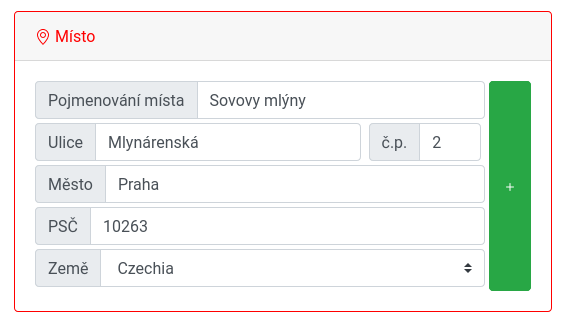
Pokud chcete místo, které je u zastávky přiřazené změnit, stačí ho smazat klepnutím na tlačítko s ikonou koše. Stejně probíhá i mazání zastávky, stačí zmáčknout tlačítko s ikonou koše.
Pokud se Vám při přidání zastávky pomíchá pořadí zastávek, stačí znovu načíst stránku a jejich pořadí se srovná.
Odeslání e-mailem
Odeslání e-mailem se provádí přes menu export. Tomuto se věnuje i samostatná kapitola této nápovědy
Hodnoty nastavované objednávkám
- Automatické ID - systémové ID, používá se pouze interně uvnitř aplikace
- Kód objednávky - neměnný automaticky generovaný kód objednávky, používaný při komunikaci navenek
- Zastávky - seznam zastávek dané objednávky
- Doba splatnosti
- Kdo objednávku vytvořil
- Vlastník - uživatel zodpovědný za objednávku
- Štítky objednávky - štítky umožňují objednávky řadit podle nějakých kritérií
- Typ vozidla požadovaný v objednávce
- Datum vytvoření objednávky
- Datum poslední úpravy objednávky
- Dní splatnosti
- Datum, kdy byla objednávka zaplacena
- Datum, kdy byla objednávka exportována jako faktura
- Cena nákladu (a měna)
- Cena pro zákazníka (a měna)
- Cena pro dopravce (a měna)
- Poznámky k objednávce
- Interní poznámky k objednávce
- Jméno řidiče
- Telefon na řidiče
- SPZ
- Číslo objednávky u zákazníka
- Jazyk objednávky - používá se pro výběr jazyka pro generování faktur